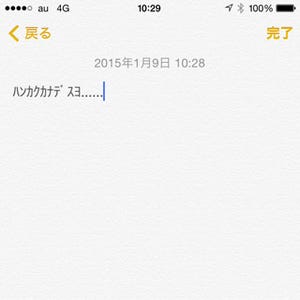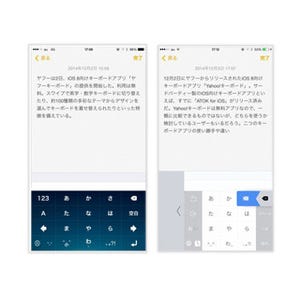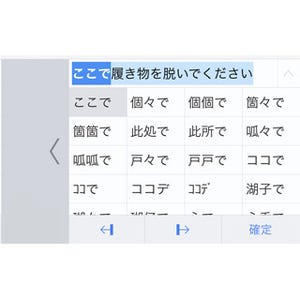説明書を読まなくても使い方がわかるのが、iPhoneの魅力であり強みです。しかし、知っているつもりでも正しく理解していないことがあるはず。このコーナーでは、そんな「いまさら聞けないiPhoneのなぜ」をわかりやすく解説します。今回は、『ソフトウェアキーボードの「予測」スイッチで日本語の予測変換をオフにできません!』という質問に答えます。
***
iOS 8で追加された「予測変換(QuickType)」は、ユーザが入力した単語を記憶し、次回以降同じ単語の先頭文字を入力したとき候補として表示する機能です。使用中のアプリや会話の内容/相手によって候補が変わるため、TPOに応じた単語をすばやく入力することができます。ただし、対応する言語は英語やフランス語、ドイツ語など西欧諸語が中心で、日本語には対応していません。
一方、日本語の文章を入力しているときにも、以前入力/変換した単語が候補に表示されます。この機能は前述したQuickTypeとは別のiOS 8以前から存在するもので、ソフトウェアキーボードの「予測」スイッチをオフ(緑→白)にしても、なにか文字を入力すると単語の候補が表示されます。この現象は、かなキーボード、ローマ字キーボードどちらを選んでも同じです。
これはiOS 8のソフトウェアキーボード/日本語入力機能の仕様ですから変更できませんが、以前入力/変換した単語が表示されては都合が悪いこともあるでしょう。たとえば、少しの間iPhoneを家族に貸すとき、妙な単語が表示されては気まずくなります。子どもの教育上いかがなものかという単語が候補に表示されては、親としての面目が立ちません。
そんなときは、「キーボードの変換学習」をリセットします。「設定」→「一般」→「リセット」→「キーボードの変換学習をリセット」をタップし、辞書のリセットを実行してみましょう(パスコードの入力が必要)。これまで入力/変換してiPhoneが学習した単語は忘れられてしまいますが、気まずい単語が入力候補として現れることはなくなります。ただし、リセット直後から新たに学習を再開しますから、再び怪しい単語を入力/変換したときは改めてリセットを実行してください。